সুচিপত্র
আপনি যদি একটি এক্সেল চার্টে দুটি সেটের ডেটা তুলনা করার উপায় খুঁজছেন , তাহলে আপনি সঠিক জায়গায় আছেন। আমাদের ব্যবহারিক জীবনে, আমাদের প্রায়শই ডেটা তুলনা করতে হয়। আমরা যখন এক্সেল চার্ট ব্যবহার করি তখন তুলনা করা সহজ হয়ে যায়। এই নিবন্ধে, আমরা আলোচনা করার চেষ্টা করব কিভাবে Excel ডেটাতে দুটি সেটের ডেটা তুলনা করা যায়।
অনুশীলন ওয়ার্কবুক ডাউনলোড করুন
এক্সেল চার্টে ডেটার দুটি সেট তুলনা করা .xlsx
5 এক্সেল চার্টে ডেটার দুটি সেট তুলনা করার উদাহরণ
বিভিন্ন ধরনের চার্ট ব্যবহার করে ডেটা তুলনা করার বিভিন্ন পদ্ধতি রয়েছে। এটি করার জন্য, প্রথমে, আমরা মার্কিন যুক্তরাষ্ট্রের কোম্পানির বিক্রয় নামে একটি ডেটাসেট তৈরি করেছি যাতে কোম্পানির নাম, শাখার অবস্থান , বিক্রয় এবং খরচ । ডেটাসেটটি এরকম৷

আসুন একটি এক্সেল চার্ট এ দুটি সেটের ডেটা তুলনা করার বিভিন্ন উদাহরণ নিয়ে আলোচনা করা যাক৷
১. এক্সেল চার্টে ডেটার দুটি সেট তুলনা করার জন্য 2-ডি কলাম চার্ট ব্যবহার করা
আমরা একটি 2-ডি কলাম চার্ট ব্যবহার করতে পারি যখন আমাদের বিভিন্ন বিষয়ে পৃথকভাবে ডেটা তুলনা করতে হবে। আমাদের পৃথকভাবে বিভিন্ন কোম্পানির বিভিন্ন শাখার বিক্রয় এবং মূল্য ডেটা তুলনা করতে হবে। অবশেষে, এটি করার জন্য, আমাদের নিম্নলিখিত ডেটাসেটের সাথে কাজ করতে হবে৷

প্রথমে, সম্পূর্ণ ডেটাসেট নির্বাচন করুন > ঢোকান ট্যাবে যান > কলাম বা বার চার্ট ঢোকান ড্রপডাউন > 2-ডি কলাম চার্ট নির্বাচন করুন বিকল্প।

ফলে, একটি 2-ডি কলাম চার্ট প্রদর্শিত হবে।
এখানে, উদাহরণস্বরূপ ক্ষেত্রে Amitech , আমরা জর্জিয়া এবং টেক্সাস -এ বিক্রয় এবং লাভের তুলনা দেখতে পারি। একইভাবে, ওয়ালমার্ট এর ক্ষেত্রে, আলাস্কা এবং বোস্টনে বিক্রয় এবং লাভ এর সাথে তুলনা করা হয়েছে>এবং এই জিনিসটি অন্যান্য কোম্পানিতেও পুনরাবৃত্তি হয়েছে৷
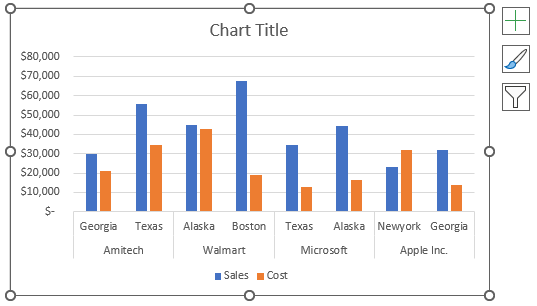
দ্বিতীয়ত, চার্ট শিরোনাম কে 2-ডি কলাম চার্ট<2 এ পরিবর্তন করুন>.
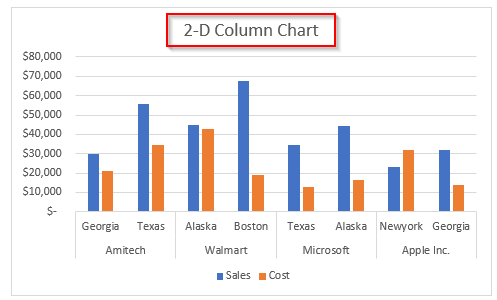
আমরা উপরের ছবিটি থেকে দেখতে পাচ্ছি যে বিভিন্ন কোম্পানি আলাদা নয়। প্রতিটি অংশ সহজে বোঝার জন্য কোন স্থান নেই।
তৃতীয়ত, 7ম এবং 8ম সারি যোগদান বিন্দুতে ডান ক্লিক করুন এবং নির্বাচন করুন একটি পার্থক্য করতে সন্নিবেশ করুন ।
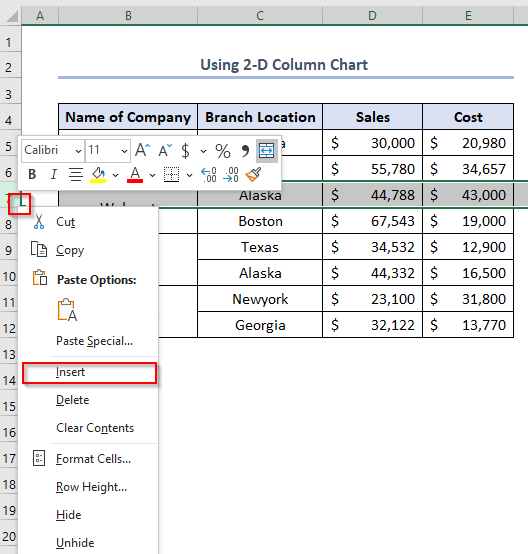
একটি নতুন ফাঁকা সারি এইভাবে যোগ করা হবে।
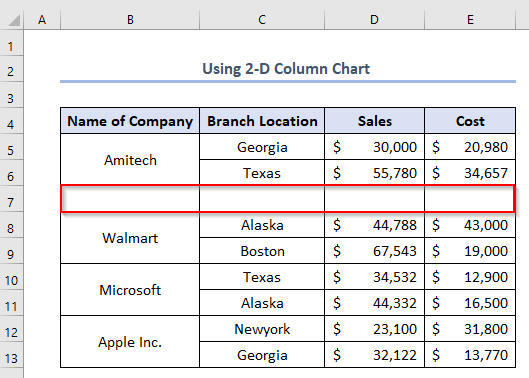
নিচে চিহ্নিত সারিগুলির জন্য আমাদের একই জিনিস দুবার পুনরাবৃত্তি করতে হবে এবং এইভাবে আউটপুট পেতে হবে।

ফলে, আমরা দেখতে পাব যে এর মধ্যে অতিরিক্ত স্পেস যোগ করা হয়েছে বিভিন্ন কোম্পানি।
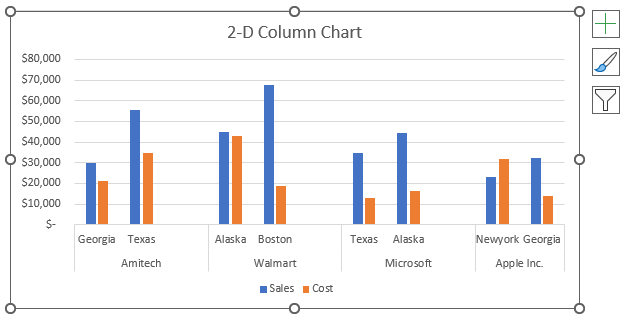
আরো পড়ুন: এক্সেলে একটি তুলনা চার্ট কীভাবে তৈরি করবেন (4টি কার্যকর উপায়)
2. এক্সেল চার্টে ডেটার দুটি সেট তুলনা করার জন্য কম্বো চার্ট ব্যবহার করা
মিশ্র ধরণের চার্টের মাধ্যমে দুটি সেট ডেটার তুলনা করার প্রয়োজন হলে আমরা এই চার্টটি ব্যবহার করতে পারি। আমাদের কম্বো চার্ট ব্যবহার নামের নিম্নলিখিত ডেটাসেটের সাথে কাজ করতে হবে যার কলাম শিরোনাম রয়েছে মাস, বিক্রয় , এবং খরচ ।

প্রথমে, সম্পূর্ণ ডেটাসেট নির্বাচন করুন > ঢোকান ট্যাবে যান > কলাম বা বার চার্ট ঢোকান ড্রপডাউন > 2-D কলাম চার্ট নির্বাচন করুন।
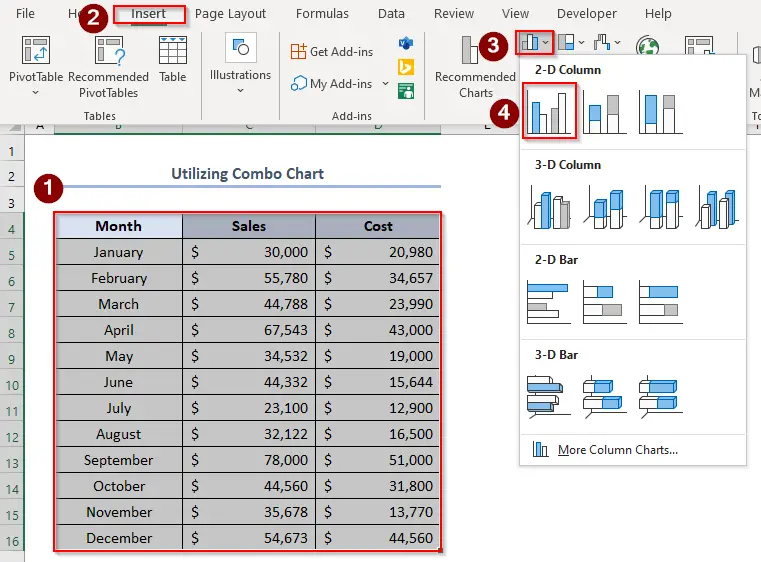
অবশেষে, নিম্নলিখিত চার্টটি প্রদর্শিত হবে।
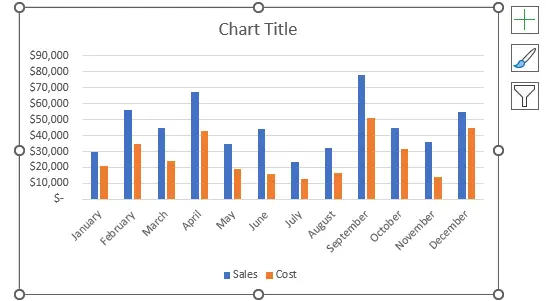
দ্বিতীয়ভাবে, চার্ট নির্বাচন করুন > চার্ট ডিজাইন ট্যাবে যান > চার্টের ধরন পরিবর্তন করুন বিকল্প নির্বাচন করুন।
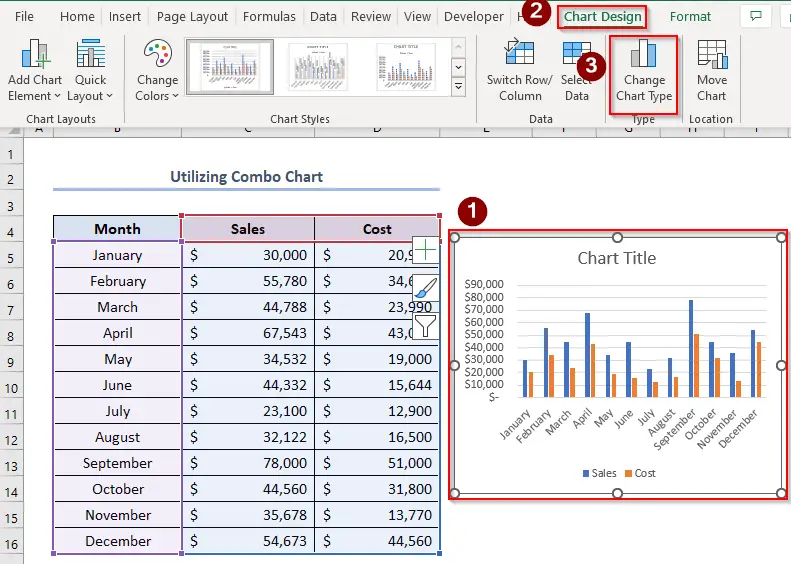
একটি চার্টের ধরন পরিবর্তন করুন উইন্ডো আসবে।
তৃতীয়ত, যান কম্বো > খরচ এর জন্য লাইন হিসাবে চার্টের ধরন তৈরি করুন এবং সেকেন্ডারি অক্ষে একটি ক্লিক যোগ করুন।
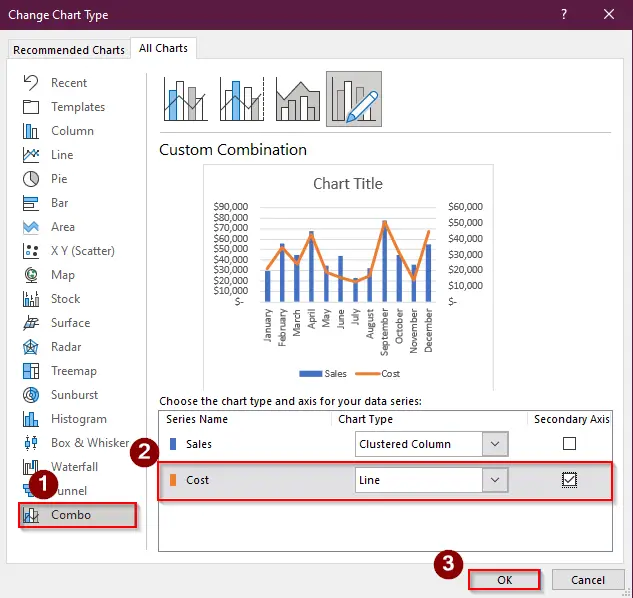
অবশেষে, আমরা আমাদের চার্টটি এভাবে পাব। চার্টের শিরোনাম কে কম্বো চার্ট তে পরিবর্তন করুন।
24>
এখানে, বিক্রয় কে <1 দ্বারা প্রতিনিধিত্ব করা হয়েছে> 2-D কলাম চার্ট, এবং খরচ চার্টের ডানদিকে একটি গৌণ অক্ষ সহ লাইন চার্ট দ্বারা প্রতিনিধিত্ব করা হয়। এই দুটি ভিন্ন ধরনের চার্ট বিক্রয় এবং মূল্য ডেটা সহজে তুলনা করতে সাহায্য করে।
আরও পড়ুন: কীভাবে একটি বার তৈরি করবেন এক্সেলের দুই সেট ডেটার তুলনা করা গ্রাফ
3. লাইন চার্ট ব্যবহার করে
শুধুমাত্র লাইন চার্টটি ডেটার দুটি সেট তুলনা করতেও উপযোগী। আমাদের এই পদ্ধতিটি নিম্নলিখিত ডেটাসেটে প্রয়োগ করতে হবে৷
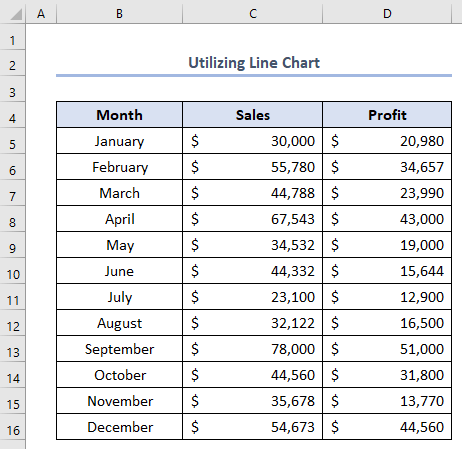
প্রথমে, সম্পূর্ণ ডেটাসেট নির্বাচন করুন > ঢোকান ট্যাবে যান > প্রস্তাবিত চার্ট নির্বাচন করুন।
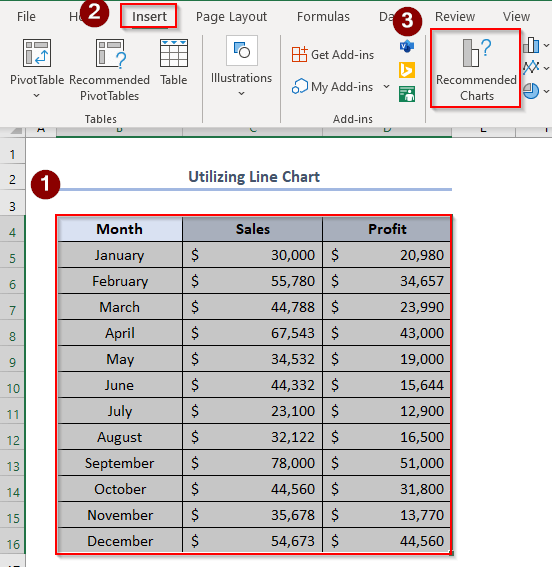
অবশেষে, একটি ইনসার্ট চার্ট উইন্ডো আসবে।
দ্বিতীয়ত, নির্বাচন করুননিচের চার্টের ধরন দেখানো হয়েছে।
তৃতীয়ত, ঠিক আছে ক্লিক করুন।
27>
ফলে আমাদের লাইন চার্ট এভাবে প্রদর্শিত হবে।
চতুর্থভাবে, চার্টের শিরোনাম কে লাইন চার্ট তে পরিবর্তন করুন।
28>
আমরা দেখতে পাচ্ছি। চার্ট থেকে যে বিক্রয় সর্বদা লাভের এর চেয়ে উচ্চ অবস্থানে থাকে এবং চার্টের প্রতিটি নির্দিষ্ট পয়েন্টে বিক্রয় এর সাথে লাভের সম্পর্কিত হতে পারে .
আরো পড়ুন: এক্সেলের পাশাপাশি তুলনা চার্ট (6টি উপযুক্ত উদাহরণ)
4. বার চার্ট প্রয়োগ করা
বার চার্ট আরেকটি ধরণের চার্ট যা আমরা চার্টের একটি ভিন্ন কোণ থেকে ডেটা তুলনা করতে ব্যবহার করতে পারি। আমাদের বার চার্ট ব্যবহার করা এর নিম্নলিখিত ডেটাসেট নিয়ে কাজ করতে হবে।
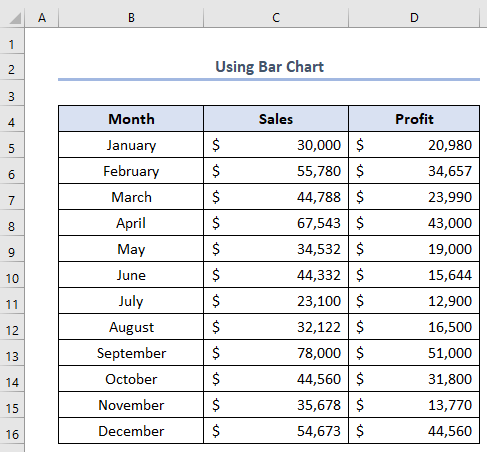
একইভাবে, আগের মতই, সম্পূর্ণ ডেটাসেট নির্বাচন করুন > ঢোকান > কলাম বা বার চার্ট ঢোকান ড্রপডাউন > 2-D বার চার্ট বিকল্পটি নির্বাচন করুন।
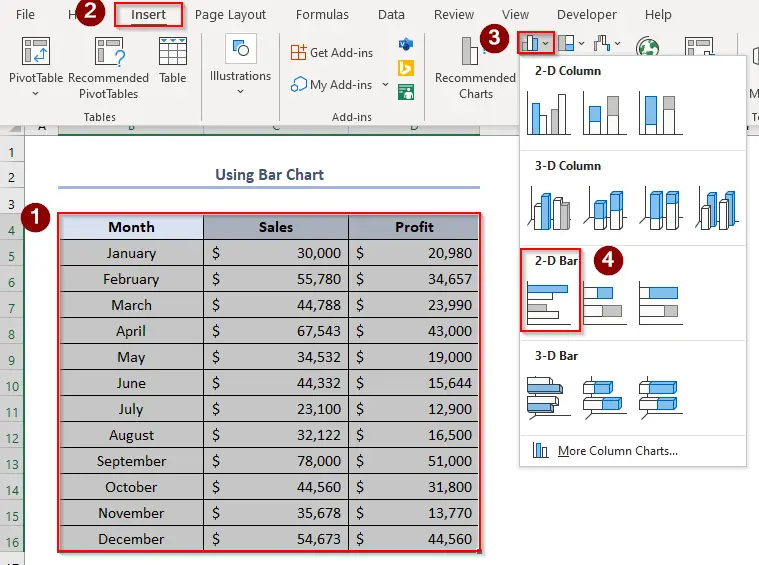
অবশেষে, আমরা এই মত আউটপুট পাব।
দ্বিতীয়ত, পরিবর্তন করুন চার্ট শিরোনাম থেকে বার চার্ট ।
31>
আরো পড়ুন: কিভাবে মাস তৈরি করবেন এক্সেলে মাসের তুলনা চার্ট
5. স্ক্যাটার চার্ট ব্যবহার করা
A স্ক্যাটার চার্ট ও এক ধরনের চার্ট যা আমরা ব্যবহার করতে পারি যখন আমরা ব্যবহার করি না ডেটার কোনও অবিচ্ছিন্ন আউটপুট প্রয়োজন তবে আমাদের শুধুমাত্র কিছু নির্দিষ্ট পয়েন্টে ডেটা তুলনা করতে হবে। এটি করার জন্য, আমাদের স্ক্যাটার চার্ট ব্যবহার করা এর নিম্নলিখিত ডেটাসেটে কাজ করতে হবে।
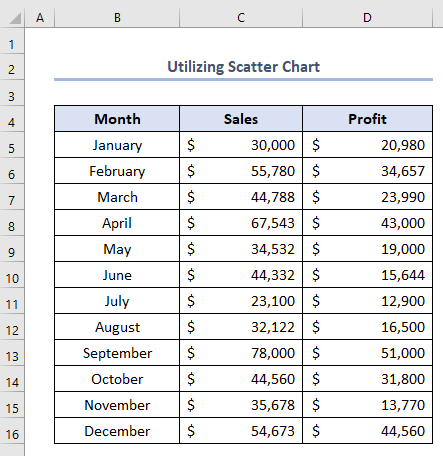
প্রথমত,সম্পূর্ণ ডেটাসেট নির্বাচন করুন > ঢোকান > কলাম বা বার চার্ট ঢোকান ড্রপডাউন > স্ক্যাটার চার্ট বিকল্প নির্বাচন করুন।
33>
ফলে, আমরা আমাদের চার্টটি এই রকম পাই।
দ্বিতীয়ত, চার্ট শিরোনাম পরিবর্তন করুন থেকে স্ক্যাটার চার্ট ।
34>
জিনিসগুলি মনে রাখবেন
- বার চার্ট এবং কলাম চার্ট আসলে একই জিনিস উপস্থাপন করে। কিন্তু পার্থক্য হল অক্ষের পরিবর্তন। বার চার্ট এ, আমরা অনুভূমিক অক্ষের মান এবং উল্লম্ব অক্ষের নাম দেখতে পারি। 2-ডি কলাম চার্টে , অক্ষটি ঠিক বিপরীত হয় তাই চার্টের আকৃতি।
- স্ক্যাটার চার্ট বন্ধুত্বপূর্ণ নয় যখন আমাদের একটানা পেতে হবে সংযোগের মাধ্যমে অজানা তথ্য পেতে একটি গ্রাফের আউটপুট। যখন আমাদের একটি রিগ্রেশন লাইন যোগ করতে হবে এবং পূর্বাভাস করতে হবে তখন এটি আরও কার্যকর।
উপসংহার
আমরা যেকোনো ধরনের তুলনা করতে পারি যদি আমরা এই নিবন্ধটি সঠিকভাবে অধ্যয়ন করি তবে যে কোনও ধরণের চার্ট ব্যবহার করে ডেটার দুটি সেট। অনুগ্রহ করে আমাদের অফিসিয়াল এক্সেল লার্নিং প্ল্যাটফর্ম ExcelWIKI আরও প্রশ্নের জন্য যান।

